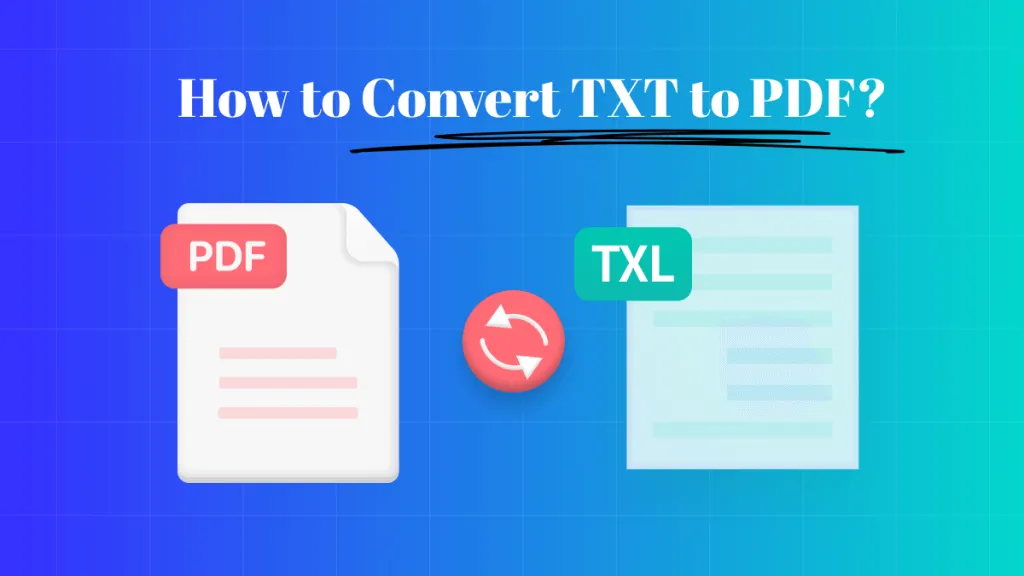การทำงานกับไฟล์ข้อความ เช่น Notepad เป็นเรื่องง่าย การทำงานบนไฟล์ดังกล่าวจึงสะดวกสบายเนื่องจากความเรียบง่ายของแอป
อย่างไรก็ตาม เมื่อต้องแชร์ไฟล์ออนไลน์และผ่านอีเมล PDF ถือเป็นรูปแบบที่เหมาะสำหรับการทำเช่นนั้น
การส่งออกไฟล์ .txt เป็นไฟล์ PDF ก็ค่อนข้างง่ายเช่นกัน บล็อกนี้จะแสดงวิธีการแปลงTXT เป็น PDF หรือ Notepad เป็น PDF ทีละไฟล์และเป็นกลุ่ม
อ่านต่อไปจนจบและเรียนรู้เกี่ยวกับเครื่องมือที่สามารถเปลี่ยนแปลงระดับผลงานของคุณได้อย่างมีนัยสำคัญ
ส่วนที่ 1. การแปลง TXT เป็น PDF: วิธีการแปลงเป็นกลุ่ม
อาจมีบางกรณีที่คุณต้องแปลงไฟล์ TXT หลายไฟล์เป็น PDF เพื่อประหยัดเวลาและมีประสิทธิภาพมากขึ้น หากคุณกำลังมองหาวิธีการดังกล่าว ตัวเลือกนี้เหมาะสำหรับคุณ
ใช้ FreeConvert เพื่อแปลงไฟล์ TXT เป็นกลุ่ม
FreeConvert เป็นเครื่องมือออนไลน์ที่คุณสามารถเข้าถึงและแปลงไฟล์ TXT เป็น PDF ได้ทันที และสิ่งที่ดีที่สุดคือคุณสามารถทำได้ฟรี
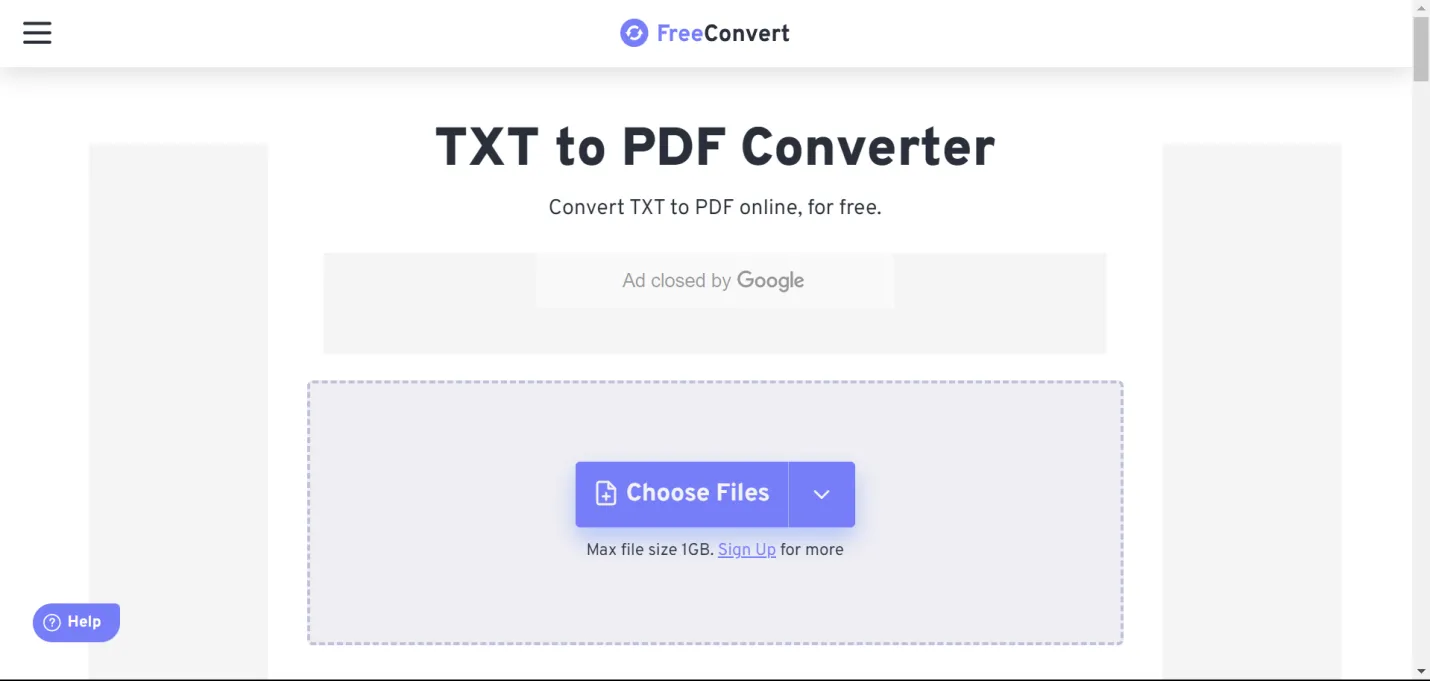
ไปที่ เว็บไซต์ FreeConvertและทำตามขั้นตอนเหล่านี้
ขั้นตอนที่ 1.คลิก ปุ่ม เลือกไฟล์คุณสามารถเข้าถึงไฟล์ TXT ของคุณจากอุปกรณ์ Dropbox, Google Drive และแม้แต่ URL เลือกไฟล์หลายไฟล์ที่คุณต้องการแปลง
ขั้นตอนที่ 2จากนั้นคลิก ปุ่ม แปลงเป็น PDF และจะเริ่มการแปลงจำนวนมาก
ขั้นตอนที่ 3หลังจากที่แสดงว่าเสร็จสิ้น แล้ว ให้คลิก ปุ่ม ดาวน์โหลด PDF เพื่อบันทึกไฟล์ PDF ไว้ในอุปกรณ์ของคุณ
เป็นวิธีง่ายๆ และมีประสิทธิผลในการอัปโหลดไฟล์ TXT ทั้งหมดและแปลงเป็นชุดได้อย่างง่ายดาย
หลังจากแปลงเป็น PDF แล้ว คุณจะต้องมีเครื่องมือแก้ไขและจัดการ PDF ที่มีประสิทธิภาพเพื่อให้ทำงานได้อย่างมีประสิทธิผล
นี่คือจุดที่UPDFสามารถเป็นเครื่องมือแก้ไข ดู และแปลง PDF เป็น TXT ที่สมบูรณ์แบบของ คุณ ได้
Windows • macOS • iOS • Android ปลอดภัย 100%
อ่านต่อไปเพื่อเรียนรู้เพิ่มเติมเกี่ยวกับ UPDF ในบล็อกนี้ในภายหลัง แต่หากคุณต้องการสัมผัสกับคุณสมบัติต่างๆ ของมันโดยตรง คุณสามารถเริ่มต้นได้ฟรีโดยดาวน์โหลดแอปลงในอุปกรณ์ของคุณ
ส่วนที่ 2. TXT เป็น PDF: วิธีการแปลงไฟล์เดียว
หากคุณอยู่ในสถานการณ์ที่คุณจำเป็นต้องแปลงไฟล์ TXT เพียงไฟล์เดียวเป็น PDF คุณสามารถเลือกใช้ 3 ตัวเลือกได้
ตัวเลือกที่ 1: บันทึกไฟล์ TXT เป็น PDF
ตัวเลือกแรกที่คุณสามารถเลือกได้นั้นไม่ต้องใช้ซอฟต์แวร์ ทำตามขั้นตอนต่อไปนี้เพื่อเรียนรู้วิธีการ
ขั้นตอนที่ 1.เปิดไฟล์ TXT หรือ Notepad ที่คุณต้องการแปลง คลิกไฟล์จากนั้นพิมพ์
ขั้นตอนที่ 2หน้าต่างป๊อปอัปPrint จะปรากฏขึ้น จากตัวเลือก Select Printerให้เลือกMicrosoft Print to PDF
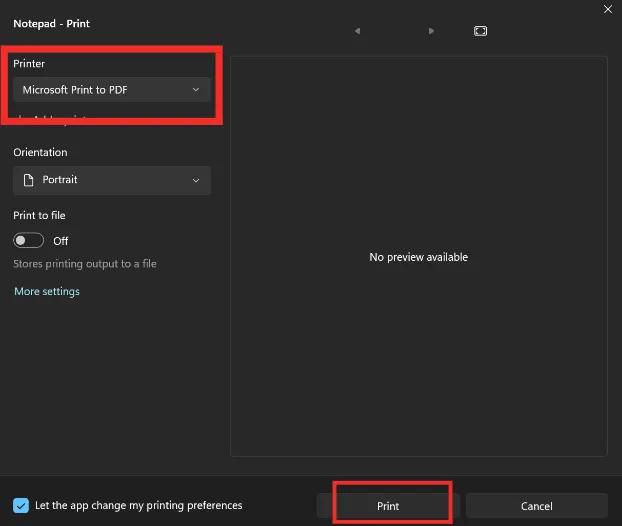
ขั้นตอนที่ 3ตรวจสอบว่าหน้าทั้งหมดรวมอยู่ด้วยหรือไม่ จากนั้นกด ปุ่ม พิมพ์ไฟล์จะถูกแปลงเป็น PDF และสามารถบันทึกลงในอุปกรณ์ของคุณได้ทุกที่
วิธีนี้ไม่ต้องใช้ความพยายามมากและคุณสามารถแปลงไฟล์ TXT เป็น PDF ได้ทันที อย่างไรก็ตาม มาดูตัวเลือกอื่นๆ กันด้วย
ตัวเลือกที่ 2: แปลงไฟล์ TXT ด้วย Adobe Acrobat ออนไลน์
Adobe Acrobat มีเครื่องมือแปลง PDF ออนไลน์ฟรีที่ใครๆ ก็ใช้ได้ ไปที่เว็บไซต์แล้วทำตามขั้นตอนเหล่านี้
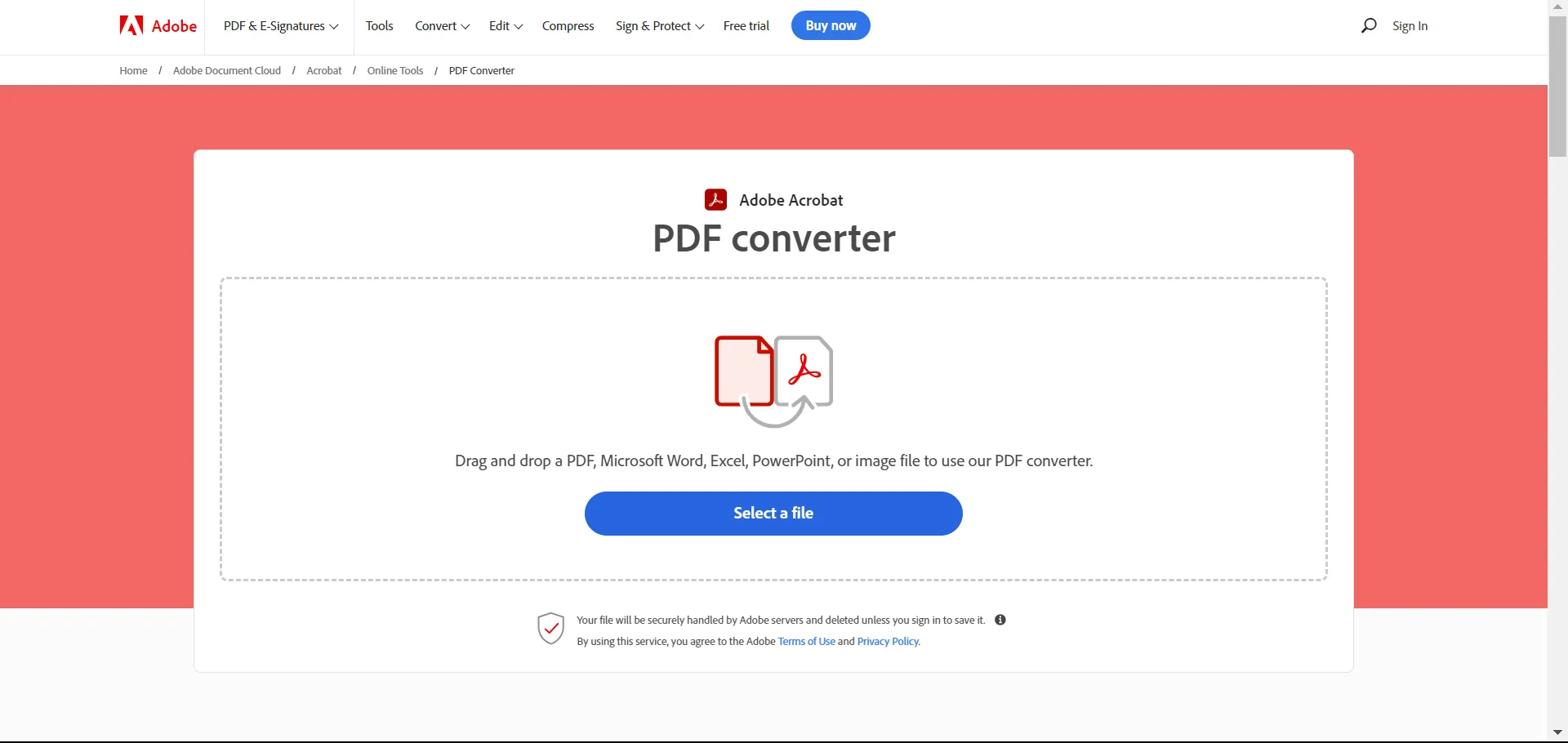
ขั้นตอนที่ 1.คลิก ปุ่ม เลือกไฟล์หรือลากและวางไฟล์ TXT ลงในโซนวาง
ขั้นตอนที่ 2หลังจากที่คุณเลือกไฟล์ ไฟล์ TXT จะถูกแปลงเป็นไฟล์ PDF อย่างรวดเร็ว
ขั้นตอนที่ 3จากนั้นคุณต้องลงชื่อเข้าใช้เพื่อดาวน์โหลดไฟล์ PDF ของคุณ
แม้ว่าจะเป็นวิธีที่ง่าย แต่ข้อเสียเพียงประการเดียวคือคุณจะต้องมีบัญชี Adobe เพื่อลงชื่อเข้าใช้ จากนั้นจึงจะสามารถเข้าถึงไฟล์ที่แปลงแล้วได้เท่านั้น
ลองมาดูตัวเลือกอื่นกันดีกว่า
ตัวเลือกที่ 3: แปลงไฟล์ TXT ด้วย PDFCandy ออนไลน์
PDFCandy เป็นเครื่องมือแปลง PDF ออนไลน์ฟรีอีกตัวหนึ่งที่ใครๆ ก็สามารถใช้ได้
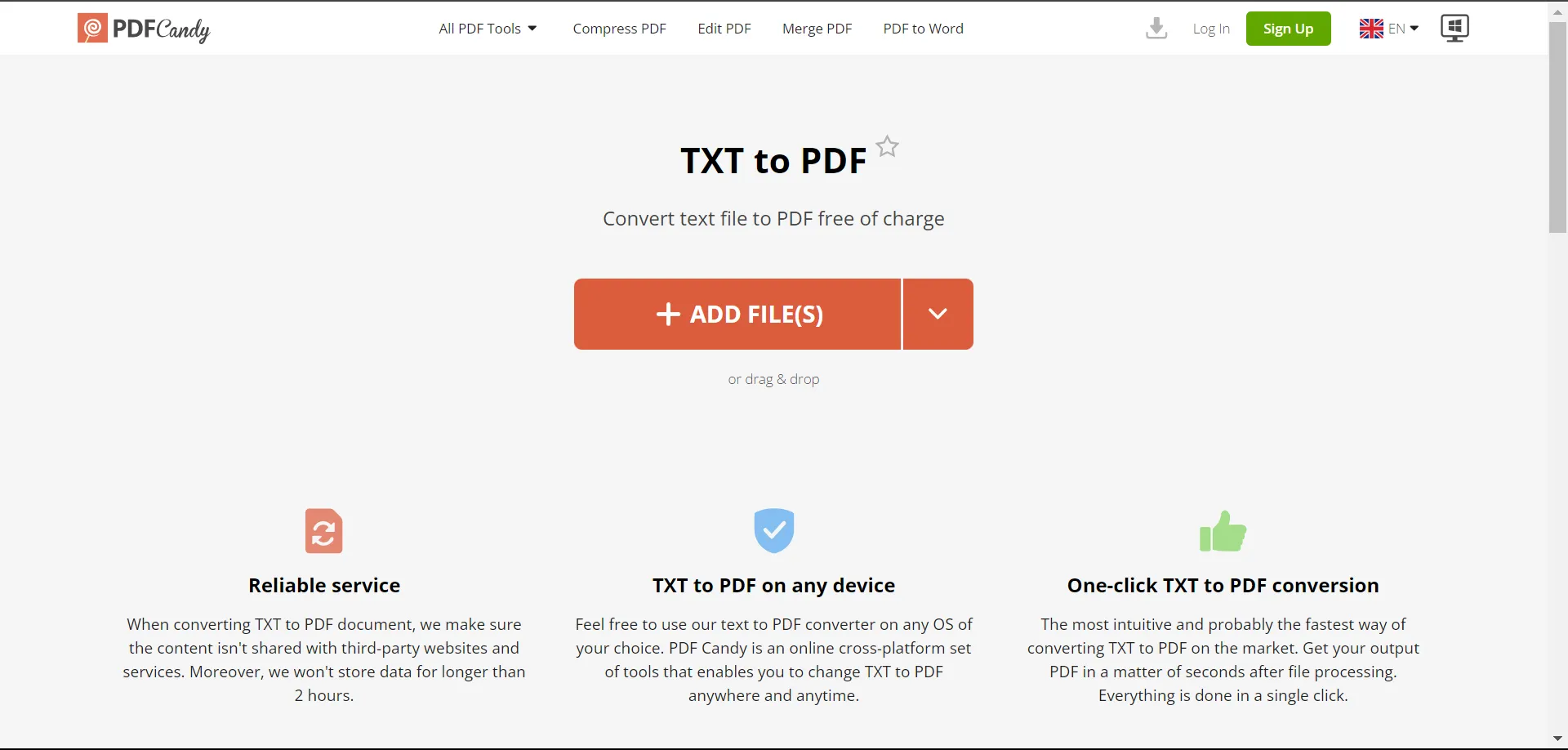
ไปที่เว็บไซต์และทำตามขั้นตอนเหล่านี้
ขั้นตอนที่ 1.คลิก ปุ่ม ADD FILE(S) หรือลากและวางไฟล์ TXT ลงในช่อง คุณสามารถอัปโหลดจาก Dropbox และ Google Drive ได้เช่นกัน
ขั้นตอนที่ 2จากนั้นไฟล์ TXT ของคุณจะถูกแปลงเป็นไฟล์ PDF โดยอัตโนมัติ
ขั้นตอนที่ 3เพียงดาวน์โหลดไฟล์ PDF ที่แปลงแล้ว และคุณสามารถเข้าถึงได้ทันที
วิธีการเหล่านี้ล้วนมีประโยชน์มาก อย่างไรก็ตาม หลังจากแปลงไฟล์ TXT เป็น PDF แล้ว คุณจะต้องมีสถานที่ปลอดภัยในการเปิดและจัดการไฟล์ PDF ที่แปลงแล้วทั้งหมด นี่คือจุดที่ UPDF เข้ามาเป็นเครื่องมือที่สมบูรณ์แบบในการดู แก้ไข และจัดการ PDF
หัวข้อถัดไปจะกล่าวถึง UPDF เพิ่มเติม แต่คุณสามารถเริ่มต้นได้ฟรีโดยดาวน์โหลดแอปลงในอุปกรณ์ของคุณ
ส่วนที่ 3 โบนัส: แก้ไข ใส่คำอธิบาย และแปลง PDF ได้อย่างง่ายดายด้วย UPDF
หากคุณกำลังมองหาเครื่องมือที่สามารถจัดการ PDF ของคุณได้และคุณสามารถแก้ไขได้อย่างง่ายดายบนหนึ่งเดียว คุณก็กำลังมองหาเครื่องมือที่สมบูรณ์แบบอยู่
UPDF เป็นเครื่องมือแก้ไขและจัดการ PDF ที่มีประสิทธิภาพซึ่งจะช่วยยกระดับประสิทธิภาพการทำงานของคุณ และเพิ่มประสิทธิภาพการทำงานของคุณให้สูงสุด
เป็นเช่นนั้นได้อย่างไร? เนื่องจาก UPDF มีคุณสมบัติที่น่าทึ่งดังต่อไปนี้:
- คุณสามารถดู PDF ได้อย่างสะดวกและปรับโหมดการอ่านเพื่อประสบการณ์การรับชมที่น่าพึงพอใจ
- คุณสามารถแก้ไข PDF ได้อย่างง่ายดาย และเพิ่มประสิทธิภาพไฟล์ของคุณอย่างต่อเนื่อง
- คุณสามารถจัดระเบียบ PDF ของคุณได้โดยการจัดเรียงใหม่ แทรก และลบหน้า
- คุณสามารถใส่คำอธิบายประกอบใน PDF ได้โดยใช้ปากกาทำเครื่องหมาย ปากกาเน้นข้อความ สติ๊กเกอร์ แสตมป์ ฯลฯ
- คุณสามารถแชร์ PDF ของคุณกับใครก็ได้โดยใช้ URL หรืออีเมล พร้อมเปิดการอนุญาต
- คุณสามารถกรอกลงนามและสร้างแบบฟอร์มได้อย่างง่ายดายด้วยโหมดแบบฟอร์มของ UPDF
- คุณสามารถจัดเก็บไฟล์ PDF จำนวนมากได้อย่างปลอดภัยบน UPDF Cloud
- คุณสามารถแปลงไฟล์ PDF ของคุณเป็นรูปแบบไฟล์ต่างๆ ได้ เช่น TXT, .xlsx, .docx, .pptx, html และอื่นๆ อีกมากมาย
- คุณสามารถใช้ผู้ช่วย AI เพื่อสรุป แปล เขียนใหม่ หรืออธิบาย PDF ได้ภายในไม่กี่วินาที
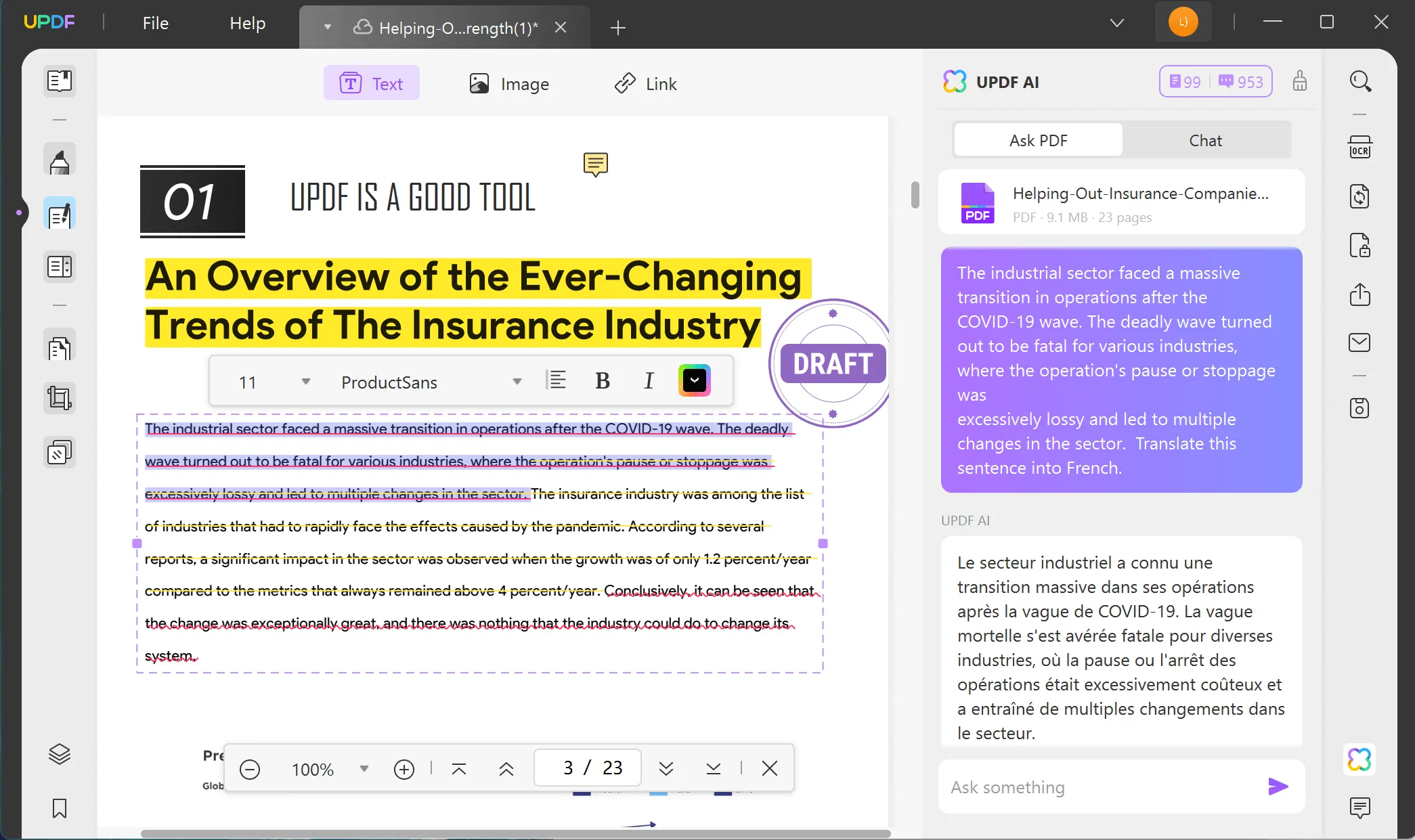
คุณสามารถสัมผัสกับคุณสมบัติที่น่าทึ่งทั้งหมดเหล่านี้ได้และส่วนที่ดีที่สุดก็คือคุณสามารถเริ่มต้นใช้งานได้ฟรี
ดาวน์โหลด UPDF และเริ่มยกระดับประสิทธิภาพการทำงานของคุณทันที
Windows • macOS • iOS • Android ปลอดภัย 100%
วิดีโอแนะนำวิธีการแปลง PDF เป็นรูปแบบต่างๆ มากมาย
ส่วนที่ 4 คำถามที่พบบ่อยเกี่ยวกับการแปลง TXT เป็น PDF
คำถามที่ 1 ไฟล์ TXT เป็น PDF หรือไม่?
TXT (ไฟล์ข้อความ) เป็นประเภทไฟล์พื้นฐานที่คุณสามารถเขียนและแก้ไขข้อความธรรมดาโดยใช้ WordPad, NotePad และ TextEdit ในขณะที่ PDF (ไฟล์เอกสารพกพา) เป็นรูปแบบที่คุณสามารถจัดเก็บข้อความ รูปภาพ ไฮเปอร์ลิงก์ แผนภูมิ ฯลฯ และแบ่งปันทางออนไลน์ได้อย่างง่ายดาย
คำถามที่ 2 ฉันจะแปลง PDF กลับเป็น TXT หลังจากการแปลง TXT เป็น PDF ได้อย่างไร
คุณสามารถใช้ UPDF ได้ โดยทำตามขั้นตอนเหล่านี้:
- ดาวน์โหลดและเปิด UPDF และเปิดไฟล์ PDF ที่คุณต้องการแปลง
Windows • macOS • iOS • Android ปลอดภัย 100%
- เลือก ปุ่ม ส่งออก PDFในแผงด้านขวา
- จากตัวเลือก ให้เลือกข้อความ (.txt )
- ในหน้าต่างป๊อปอัป ให้ระบุรูปแบบเอาต์พุตและช่วงหน้า
- สุดท้ายให้เลือกปุ่มส่งออก
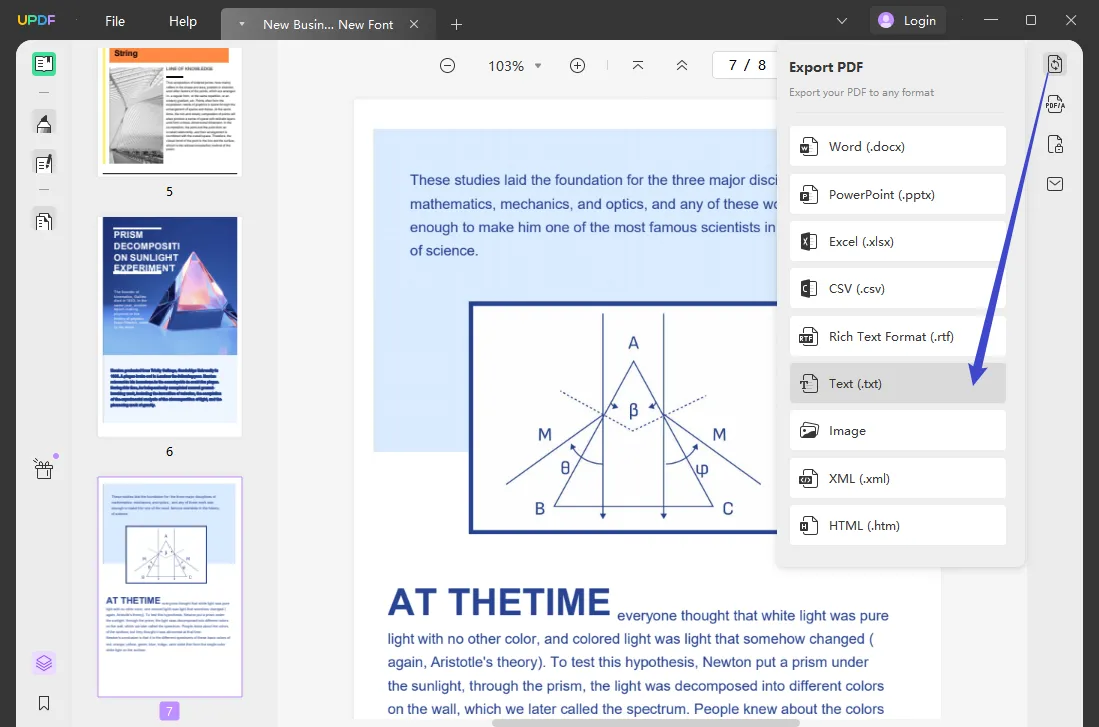
คำถามที่ 3. ทางลัดในการแปลงเป็น PDF บน Mac คืออะไร?
บน Mac ให้เปิดไฟล์ที่คุณต้องการแปลงเป็น PDF แล้วกดแป้นพิมพ์ลัด Command + P ซึ่งจะช่วยให้คุณเปิดใช้งานแป้นพิมพ์ลัดเพื่อบันทึกเป็น PDF ได้
ใช้ UPDF เป็นเครื่องมือจัดการ PDF ขั้นสูงสุดของคุณหลังจากการแปลง…
คุณได้เรียนรู้วิธีง่ายๆ และฟรีบางประการในการแปลงไฟล์ข้อความเป็น PDF ได้อย่างง่ายดาย
อย่างไรก็ตาม หลังจากแปลงไฟล์เหล่านี้เป็น PDF แล้ว คุณต้องมีบ้านที่ปลอดภัยสำหรับจัดเก็บไฟล์อย่างปลอดภัย เพื่อให้คุณสามารถเข้าถึงและแก้ไขไฟล์เหล่านี้จากอุปกรณ์ใดก็ได้
นี่คือจุดที่ UPDF สามารถเป็นพันธมิตรด้านการผลิตของคุณและช่วยคุณจัดการ PDF ของคุณได้ จึงช่วยปรับปรุงวิธีการทำงานของคุณ
ดาวน์โหลด UPDF ฟรีวันนี้และสัมผัสกับผลประโยชน์มากมาย
Windows • macOS • iOS • Android ปลอดภัย 100%
 UPDF
UPDF
 UPDF สำหรับ Windows
UPDF สำหรับ Windows UPDF สำหรับ Mac
UPDF สำหรับ Mac UPDF สำหรับ iPhone/iPad
UPDF สำหรับ iPhone/iPad UPDF สำหรับ Android
UPDF สำหรับ Android UPDF AI Online
UPDF AI Online UPDF Sign
UPDF Sign แก้ไข PDF
แก้ไข PDF ใส่คำอธิบาย PDF
ใส่คำอธิบาย PDF สร้าง PDF
สร้าง PDF ฟอร์ม PDF
ฟอร์ม PDF แก้ไขลิงก์
แก้ไขลิงก์ แปลง PDF
แปลง PDF OCR
OCR PDF เป็น Word
PDF เป็น Word PDF เป็นรูปภาพ
PDF เป็นรูปภาพ PDF เป็น Excel
PDF เป็น Excel จัดระเบียบ PDF
จัดระเบียบ PDF รวม PDF
รวม PDF แยก PDF
แยก PDF ครอบตัด PDF
ครอบตัด PDF หมุน PDF
หมุน PDF ป้องกัน PDF
ป้องกัน PDF เซ็น PDF
เซ็น PDF ลบข้อความ PDF
ลบข้อความ PDF ล้าง PDF
ล้าง PDF เอาความปลอดภัยออก
เอาความปลอดภัยออก อ่าน PDF
อ่าน PDF UPDF Cloud
UPDF Cloud บีบอัด PDF
บีบอัด PDF พิมพ์ PDF
พิมพ์ PDF ประมวลผลเป็นชุด
ประมวลผลเป็นชุด เกี่ยวกับ UPDF AI
เกี่ยวกับ UPDF AI โซลูชั่น UPDF AI
โซลูชั่น UPDF AI คู่มือผู้ใช้ AI
คู่มือผู้ใช้ AI คำถามที่พบบ่อยเกี่ยวกับ UPDF AI
คำถามที่พบบ่อยเกี่ยวกับ UPDF AI สรุป PDF
สรุป PDF แปล PDF
แปล PDF แชทกับ PDF
แชทกับ PDF สนทนากับ AI
สนทนากับ AI แชทด้วยรูปภาพ
แชทด้วยรูปภาพ PDF เป็นแผนที่ความคิด
PDF เป็นแผนที่ความคิด อธิบาย PDF
อธิบาย PDF งานวิจัยเชิงวิชาการ
งานวิจัยเชิงวิชาการ การค้นหาเอกสาร
การค้นหาเอกสาร โปรแกรมตรวจสอบ AI
โปรแกรมตรวจสอบ AI โปรแกรมเขียน AI
โปรแกรมเขียน AI โปรแกรมช่วยทำการบ้าน AI
โปรแกรมช่วยทำการบ้าน AI โปรแกรมสร้างแบบทดสอบ AI
โปรแกรมสร้างแบบทดสอบ AI โปรแกรมแก้โจทย์คณิตศาสตร์ AI
โปรแกรมแก้โจทย์คณิตศาสตร์ AI แปลง PDF เป็น Word
แปลง PDF เป็น Word แปลง PDF เป็น Excel
แปลง PDF เป็น Excel แปลง PDF เป็น PowerPoint
แปลง PDF เป็น PowerPoint คู่มือการใช้งาน
คู่มือการใช้งาน เคล็ดลับ UPDF
เคล็ดลับ UPDF คำถามที่พบบ่อย
คำถามที่พบบ่อย รีวิว UPDF
รีวิว UPDF ศูนย์ดาวน์โหลด
ศูนย์ดาวน์โหลด บล็อก
บล็อก ห้องข่าว
ห้องข่าว ข้อมูลจำเพาะทางเทคนิค
ข้อมูลจำเพาะทางเทคนิค อัปเดต
อัปเดต UPDF เทียบกับ Adobe Acrobat
UPDF เทียบกับ Adobe Acrobat UPDF เทียบกับ Foxit
UPDF เทียบกับ Foxit UPDF เทียบกับ PDF Expert
UPDF เทียบกับ PDF Expert